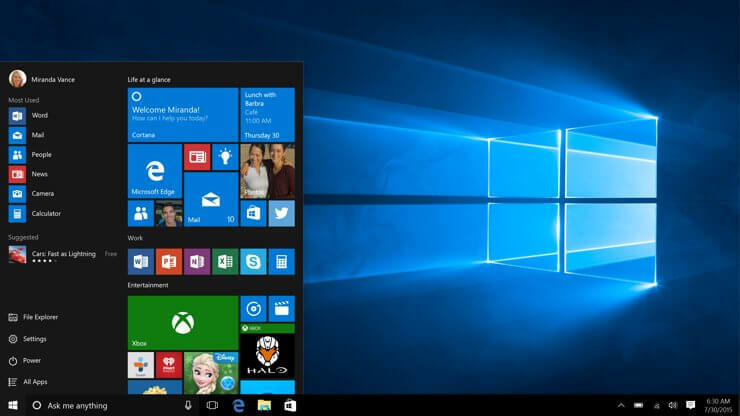
Denne programvaren vil holde driverne dine i gang, og dermed beskytte deg mot vanlige datamaskinfeil og maskinvarefeil. Sjekk alle driverne dine nå i 3 enkle trinn:
- Last ned DriverFix (bekreftet nedlastningsfil).
- Klikk Start søk for å finne alle problematiske drivere.
- Klikk Oppdater drivere for å få nye versjoner og unngå systemfeil.
- DriverFix er lastet ned av 0 lesere denne måneden.
Mange liker å spille på Windows 10, men noen brukere rapporterer at de får blå sirkel under spill. Dette kan være ganske distraherende når du spiller favorittspillet ditt, men heldigvis for deg er det en enkel løsning tilgjengelig.
Hvordan bli kvitt den blå sirkelen mens du spiller spill i Windows 10
Mange spillere rapporterte om en merkelig blå sirkel mens de spilte favorittspillene sine. Dette kan være et stort problem, og når vi snakker om blå sirkler i spill, er det noen lignende problemer rapportert av brukere:
- Nahimisk blå sirkel - Dette problemet oppstår vanligvis på grunn av Nahimic-programvare, men du kan deaktivere den blå sirkelen ganske enkelt ved å bruke en enkelt hurtigtast.
- CSGO blå sirkel - Mange brukere rapporterte dette problemet i Counter Strike: Global Offensive. Problemet kan være forårsaket av visse tredjepartsapplikasjoner, så det anbefales å fjerne det problematiske programmet for å løse problemet.
- Blå sirkel på skjermen Alienware - Alienware-eiere rapporterte også om disse problemene. For å fikse problemet, må du finne og deaktivere Audio Recon-funksjonen.
- Blå sirkel Steam-spill - Dette problemet kan også oppstå med Steam-spill. For å løse problemet anbefales det å deaktivere biometriske enheter på PC-en din og sjekke om det hjelper.
- Overvåk blå sirkel på skjermen - Noen ganger kan dette problemet vises på grunn av lyddriverne. For å løse problemet, prøv å installere standard lyddrivere og sjekk om det hjelper.
- Blå sirkel som vises i spill - Blå sirkel kan vises i nesten hvilket som helst spill, og for å løse problemet, må du prøve noen av løsningene våre.
Løsning 1 - Fjern biometrisk programvare fra datamaskinen
Brukere rapporterer at biometrisk programvare, for eksempel Asus Smart Gesture og HP Simple Pass, forårsaker dette problemet, så hvis du vil forhindre at blå sirkel vises, må du kanskje avinstallere denne programvaren.
Hvis du bruker HP Simple Pass, trenger du ikke å avinstallere det helt, i stedet kan du bare deaktivere LaunchSite fra Simple Pass-innstillingene.
Det er flere måter å fjerne disse programmene fra PC-en din, men en av de beste er å bruke en avinstallasjonsprogramvare. Hvis du ikke er kjent, er avinstallasjonsprogramvaren et spesielt program som vil fjerne alle filer og registeroppføringer som er relatert til applikasjonen du vil fjerne.
Takket være disse verktøyene blir applikasjonen fullstendig fjernet, og resterende filer forstyrrer ikke systemet ditt. Det er mange flotte avinstallasjonsprogrammer, men en av de beste er Revo avinstalleringsprogram, så hvis du leter etter et verktøy som vil fjerne problematiske apper fra PC-en din, foreslår vi at du prøver det.
- LES OGSÅ: Korriger: Oppstarte Windows-oppstartslaster oppdaget når du lanserer spill
Løsning 2 - Deaktiver biometriske enheter / fjern biometriske enhetsdrivere
Hvis den forrige løsningen ikke fungerer, kan du prøve å deaktivere den biometriske enheten eller avinstallere driverne.
- trykk Windows Key + X og velg fra menyen Enhetsbehandling.
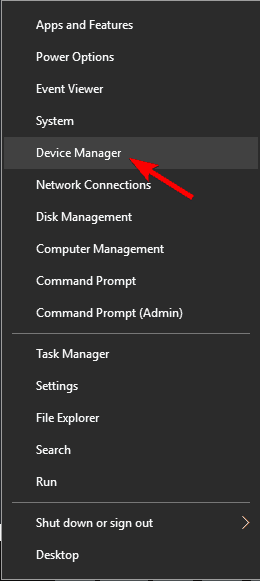
- Se etter den biometriske enheten i Enhetsbehandling.
- Høyreklikk på den og fra menyen Velg Deaktiver eller Avinstaller.
- Start datamaskinen på nytt og sjekk om problemet er løst.
- Hvis problemet vedvarer, vil du kanskje gjenta hele prosessen, men velge et annet alternativ i trinn 3.
Løsning 3 - Deaktiver Nahimic sound tracker
Ifølge brukere kan blå sirkel i spill vises på grunn av Nahimic sound tracker-funksjonen. For å deaktivere denne funksjonen, trenger du bare å gjøre noen endringer i Nahimic-applikasjonen. For å gjøre det, følg disse trinnene:
- Åpen MSI Dragon Center-applikasjon og klikk på Nahimic2UILauncher.
- Når den nahimiske vinduet åpnes, gå til Sound Tracker fanen.
- Trykk nå på På av for å deaktivere denne funksjonen.
Alternativt kan du trykke LCTRL + LSHIFT + S snarvei for å slå av denne funksjonen umiddelbart. Mange brukere rapporterte at denne løsningen fungerte for dem, så husk å prøve den.
Løsning 4 - Slå av Audio Recon
Noen ganger kan tredjepartsapplikasjoner føre til at blå sirkel vises under spilløkter. Mange brukere rapporterte at problemet oppstod på Alienware bærbare datamaskiner pga Audio Recon trekk. Gå til for å fikse problemet Alienware Sound Center> Audio Recon og slå den av.
Når du har slått av denne funksjonen, bør den blå sirkelen være borte, og du kan nyte spilløkter uten problemer.
- LES OGSÅ: Hvordan kan jeg feste Steam-spill til Windows 10, 8.1 startskjerm?
Løsning 5 - Installer standard lyddriver
Ifølge brukerne vises den blå sirkelen i spillene dine på grunn av driverprogramvaren. For å løse problemet anbefales det å bytte tilbake til standard lyddriver. Selv om dedikerte drivere vanligvis er bedre, bør standarddriveren være mer enn nok for grunnleggende behov som spill og multimedia.
For å installere standarddriveren, må du først fjerne den nåværende driveren. For å gjøre det, følg bare disse trinnene:
- Åpen Enhetsbehandling, finn lydenheten din, høyreklikk på den og velg Avinstaller enheten.
- Når bekreftelsesdialogen vises, sjekk Fjern driverprogramvaren for denne enheten og klikk Avinstaller.
- Når lyddriveren er fjernet, klikker du Skann etter maskinvareendringer knapp.
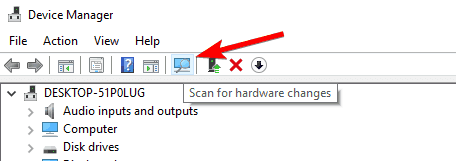
Windows installerer nå standard lyddriver. Når standarddriveren er installert, sjekk om problemet fortsatt er der.
Løsning 6 - Avslutt prosessen med nahimic2uilauncher.exe
Som vi allerede har nevnt, kan noen ganger blå sirkler vises på MSI-hovedkort på grunn av Nahimic Surround Sound-applikasjonen. Du kan imidlertid løse dette problemet ved å avslutte en enkelt oppgave. For å gjøre det, følg bare disse enkle trinnene:
- Åpen Oppgavebehandling. Du kan gjøre det raskt ved å bruke Ctrl + Skift + Esc snarvei.
- Når Oppgavebehandling åpner, gå til Detaljer fanen. Høyreklikk nahimic2uilauncher.exe og velg Avslutt oppgaven fra menyen.
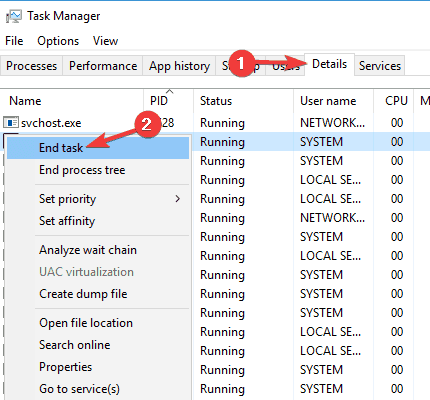
Etter at denne oppgaven er avsluttet, bør den blå sirkelen være borte. Husk at dette ikke er en permanent løsning, så du må gjenta hver gang du slår på PCen.
- LES OGSÅ: Muspekeren forsvinner i Windows 8.1, 8, 7 [Fix]
Løsning 7 - Bruk sikkermodus
Sikkerhetsmodus er et spesielt segment av Windows som kjører med standarddrivere og applikasjoner, så hvis en tredjepartsapplikasjon er det forårsaker at den blå sirkelen vises under spilløktene dine, kan du kanskje feilsøke problemet ved hjelp av Safe Modus.
For å gå inn i sikkermodus, trenger du bare å gjøre følgende:
- trykk Vinduetast + I å åpne Innstillinger-appen.
- Når Innstillinger-appen åpner, gå til Oppdatering og sikkerhet seksjon.
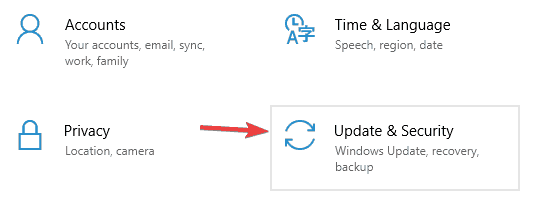
- Gå til Gjenoppretting delen i venstre rute. I høyre rute, i Avansert oppstart delen klikker du på Start på nytt nå knapp.
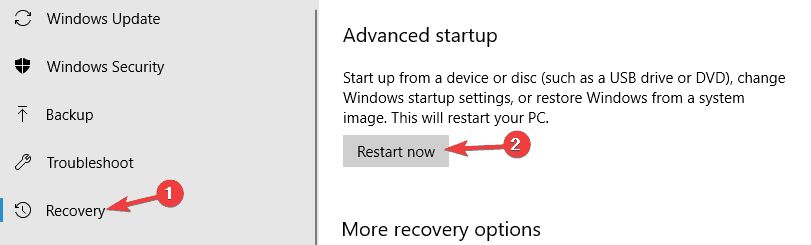
- Velge Feilsøk> Avanserte alternativer> Oppstartsinnstillinger. Klikk nå på Omstart knapp.
- Når PC-en starter på nytt, ser du en liste over alternativer. Velg hvilken som helst versjon av sikkermodus ved å trykke på tilhørende tast.
Når du går inn i sikkermodus, sjekk om problemet fortsatt er der. Hvis problemet ikke vises i sikkermodus, betyr det at et av tredjepartsapplikasjonene dine forårsaker problemet. For å se hvordan du identifiserer det problematiske programmet, må du sjekke ut neste løsning.
Løsning 8 - Utfør en ren oppstart
Som allerede nevnt kan tredjepartsapplikasjoner få dette problemet til å vises, og en måte å finne og deaktivere de problematiske applikasjonene på er å utføre en ren oppstart. Hvis du ikke er kjent, vil Clean boot-tilstand starte PCen din bare med standardprogrammer og -tjenester, slik at du enkelt kan se om et tredjepartsprogram er problemet.
For å utføre en ren oppstart, må du gjøre følgende:
- trykk Windows-tast + R og gå inn msconfig. trykk Tast inn eller klikk OK.
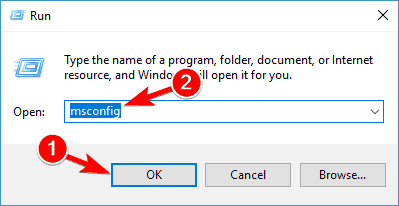
-
Systemkonfigurasjon vinduet vises. Gå til Tjenester fanen og sjekk Skjul alle Microsoft-tjenester. Klikk nå Deaktivere alle knapp.
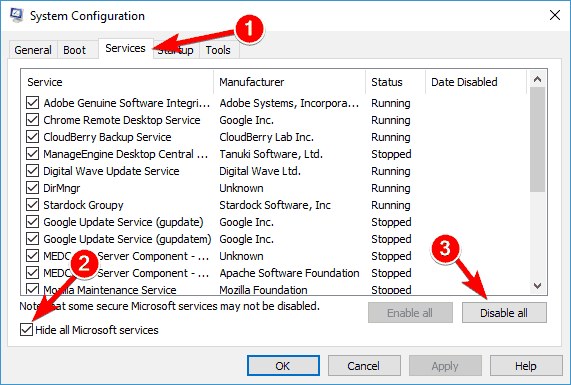
- Gå til Oppstart og klikk Åpne Oppgavebehandling.
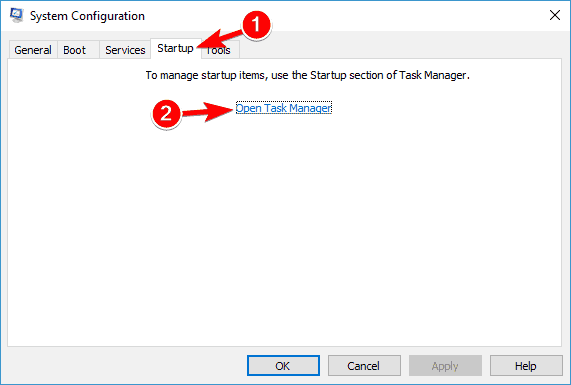
-
Oppgavebehandling åpnes nå med listen over alle oppstartsapplikasjoner. Høyreklikk på det første elementet i listen og velg Deaktiver fra menyen. Gjenta dette trinnet for alle oppstartsapplikasjoner på listen.
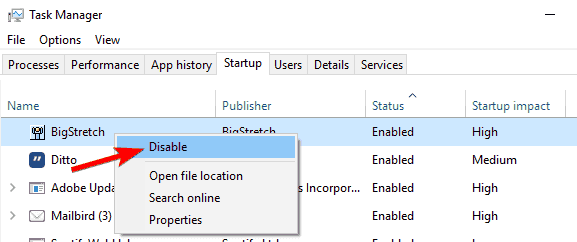
- Når du har deaktivert alle oppstartsprogrammer, går du tilbake til Systemkonfigurasjon vindu og klikk Søke om og OK for å lagre endringer. Start PCen på nytt.
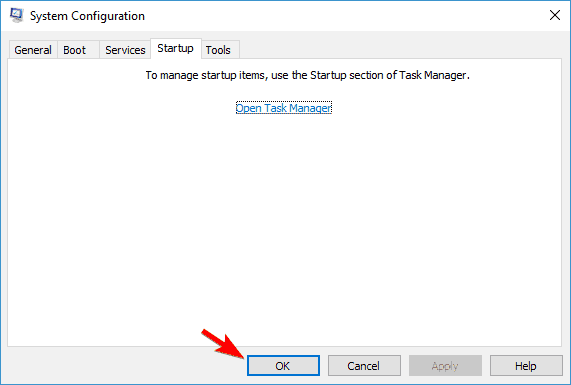
Når PCen starter på nytt, må du sjekke om problemet fortsatt er der. Hvis ikke, kan du aktivere deaktiverte applikasjoner og tjenester en etter en eller i grupper. Husk at du må starte PCen på nytt for å kunne bruke endringene etter at du har aktivert hver applikasjonsgruppe.
Når du har funnet det problematiske programmet, kan du holde det deaktivert eller avinstallere det, slik at det ikke forstyrrer spilløktene dine lenger.
Som du kan se, er blå sirkel under spill forårsaket av biometrisk programvare, men hvis ikke biometrisk programvare er problemet, må du prøve de andre løsningene våre.
LES OGSÅ:
- Windows Defender-skjold med rød sirkel og hvitt X er et fullstendig mysterium
- Slik løser du Far Cry-feil i Windows 10, 8.1, 8
- Hvit skjerm når du spiller spill? Slik blir du kvitt det
![Windows Media Creation Tool Ikke nok plassfeil [LØST]](/f/e4163c9a0978c723c01a08369b327cf7.jpg?width=300&height=460)
![Hva skal jeg gjøre hvis Windows 10-brannmur blokkerer Skype [ENKEL GUIDE]](/f/a5798baf2aaabeca3a969c85beca5c66.jpg?width=300&height=460)
